Существует несколько способов принудительного закрытия приложений в Windows 11, которые зависли или не отвечают
Как закрыть программу в Windows 11?
Самый простой и быстрый способ закрыть программу при работе с Windows 11 — использовать традиционное сочетание клавиш «Alt+F4». При одновременном нажатии этих клавиш операционная система немедленно закроет открытое приложение или открытое окно проводника Windows.
Если сразу, после нажатия клавиш, ничего не происходит, то необходимо подождите несколько секунд, так как выполнение команды может занять некоторое время, особенно у ресурсоемких приложений. Однако, если приложение действительно «зависло», нет необходимости много раз подряд нажимать «Alt+F4», используйте другие способы для закрытия «зависших» программ.
Как закрыть «зависшую» программу в Windows 11, которая не отвечает?
Если описанный выше способ не сработал, то следующий лучший способ закрыть приложение — использование диспетчера задач.
1. Открываем «Диспетчер задач», нажатием клавиш «Ctrl+Shift+Esc», кликаем по «Подробнее».
Как завершить процесс в Диспетчере задач Windows, если он не завершается
2. Во вкладке «Процессы» находим приложение или окно, которое нужно закрыть и щелкаем по нему правой кнопкой мыши. Выбираем пункт «Снять задачу».
Как принудительно закрыть программу в Windows 11 без диспетчера задач?
Если нет возможности или вы не хотите по каким-то причинам использовать диспетчер задач, можете попробовать еще один способ — стандартную службу Windows «Выполнить» и команду «taskkill».
1. Нажимаем на клавиатуре «Win+R» для запуска окна «Выполнить».
2. Вводим команду:
taskkill /im programm.exe /t
где «programm.exe» — наше приложение, которое необходимо закрыть.
Если выполнение описанных выше шагов не помогает — возможно вам поможет выполнение перезагрузки Windows 11.
Источник: amur.pro
Как закрыть зависшую программу в Windows 11
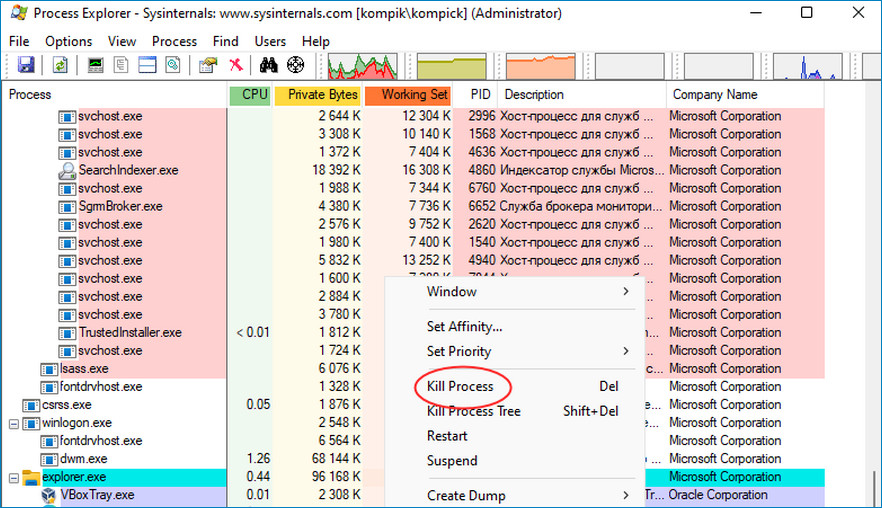
Наверное, вряд ли среди пользователей найдётся много таких, которые никогда не сталкивались с зависанием программ. Windows 11 здесь не исключение, случится это может в любой версии Windows и не только Windows. Перестать отвечать программа может по самым разным причинам: из-за нехватки вычислительной мощности компьютера при выполнении ресурсоёмких задач, в результате конфликта оборудования и драйверов, вследствие ошибки в коде самой программы. Причины разные, но если в первом случае бывает достаточно подождать, то в остальных работу приложения вам наверняка придётся завершить в принудительном порядке.
↑ Как закрыть зависшую программу в Windows 11
В Windows 11 завершить работу зависшей программы можно как минимум двумя способами: через Диспетчер задач и через командную строку. Рассмотрим для начала процедуру завершения зависшего процесса в Диспетчере задач. Предположим, что у вас завис Блокнот, а так это может быть любая программа или игра.
Как завершить зависшие программы в Windows
Нажмите Win + X и запустите Диспетчер задач из открывшегося меню кнопки Пуск, также вы можете воспользоваться для вызова этого приложения комбинацией Ctrl + Shift + Esc. Отыщите на вкладке «Процессы» процесс зависшего приложения, в данном примере Блокнота. Выделив процесс, нажмите кнопку «Снять задачу» либо кликните по зависшему процессу ПКМ и выберите одноименную опцию. 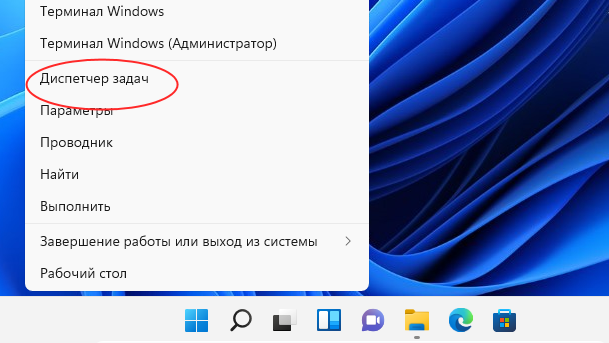
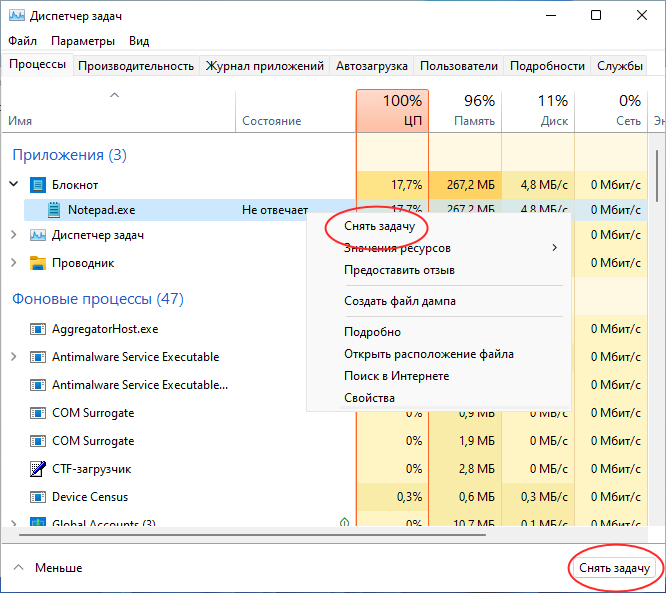 Как вариант, можно переключиться в Диспетчере задач на вкладку «Подробности», отсортировать процессы по столбцу «Состояние» (это позволит быстро найти зависшую программу) и завершить не отвечающий процесс из того же контекстного меню, вызванного кликом правой кнопкой мыши. Принципиальной разницы никакой, разве что во втором случае вам нужно будет подтвердить завершение процесса.
Как вариант, можно переключиться в Диспетчере задач на вкладку «Подробности», отсортировать процессы по столбцу «Состояние» (это позволит быстро найти зависшую программу) и завершить не отвечающий процесс из того же контекстного меню, вызванного кликом правой кнопкой мыши. Принципиальной разницы никакой, разве что во втором случае вам нужно будет подтвердить завершение процесса.
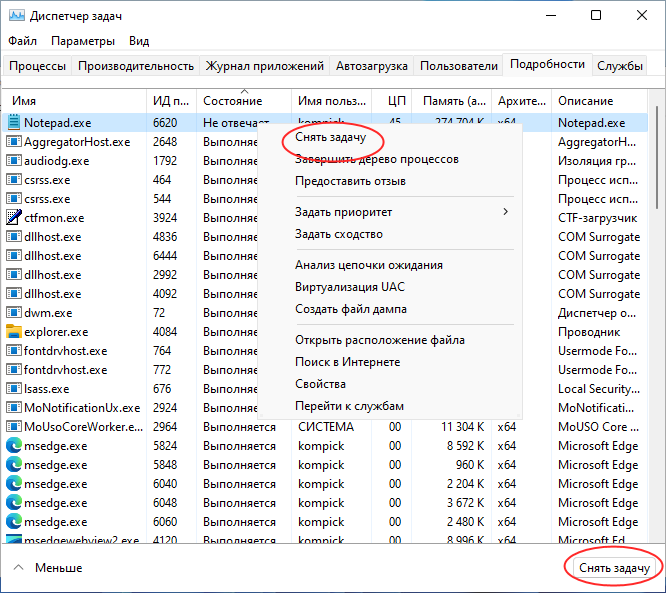
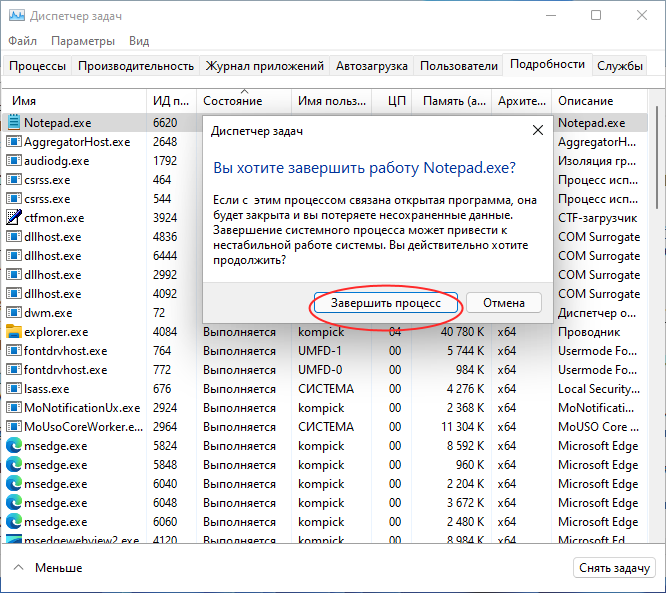 Если зависание программы привело к тому, что вызвать меню Пуск не удаётся, а Ctrl + Shift + Esc по какой-то причине не работает, нажмите Ctrl + Alt + Del, чтобы вызвать меню быстрых действий и выберите в нём «Диспетчер задач». Стоит также отметить, что в случае работы зависшего приложения в полноэкранном режиме указанные клавиатурные комбинации могут и не сработать, хотя это маловероятно. В этом случае попробуйте сначала свернуть все окна нажатием Win + D или переключиться на другое, не зависшее приложение с помощью меню Alt + Tab.
Если зависание программы привело к тому, что вызвать меню Пуск не удаётся, а Ctrl + Shift + Esc по какой-то причине не работает, нажмите Ctrl + Alt + Del, чтобы вызвать меню быстрых действий и выберите в нём «Диспетчер задач». Стоит также отметить, что в случае работы зависшего приложения в полноэкранном режиме указанные клавиатурные комбинации могут и не сработать, хотя это маловероятно. В этом случае попробуйте сначала свернуть все окна нажатием Win + D или переключиться на другое, не зависшее приложение с помощью меню Alt + Tab. 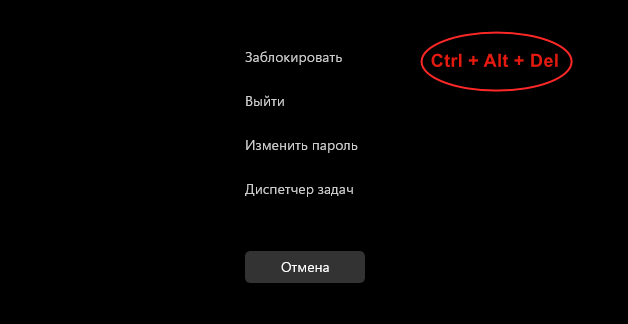
↑ Process Explorer
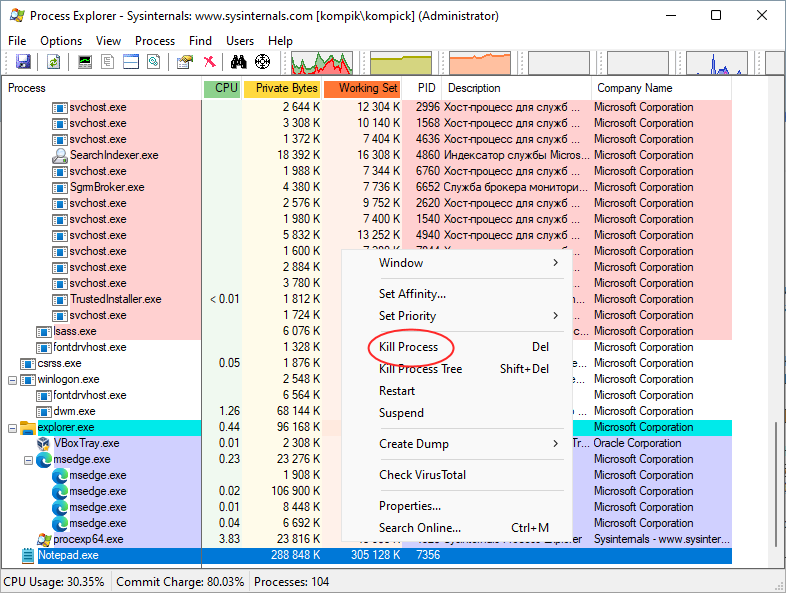
Если на компьютере у вас имеется такая утилита как Process Explorer, можете «убить» зависший процесс с её помощью. Тут всё достаточно просто: запустите утилиту от имени администратора, найдите в списке процессов зависшую программу, выделите её, нажмите клавишу Delete и подтвердите действие. Способ, надо сказать, не такой удобный, если только вы заранее не заменили вызов стандартного Диспетчера вызовом Process Explorer, включив в утилите опцию «Replace Task Manager».
↑ В Windows Terminal
Закрыть зависшую программу или игру в Windows 11 можно и с помощью терминала (командной строки или PowerShell), запущенного от имени администратора. Для этого используется команда taskkill /im процесс.exe, но нужно знать название этого процесса, именно процесса, а не программы. То есть, если вы хотите принудительно закрыть Блокнот, то нужно использовать название исполняемого файла notepad.exe.
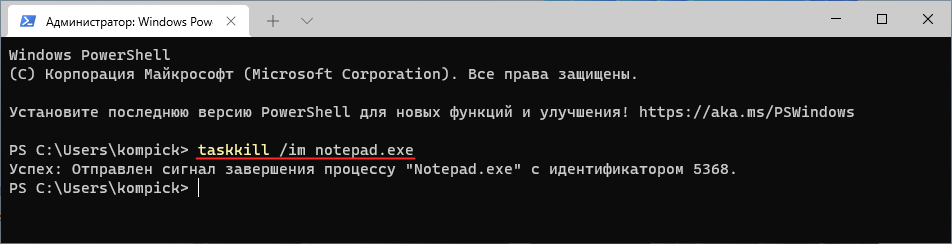 Впрочем, выполнив сначала команду tasklist /fi «status eq not responding» вы можете быстро вывести все не отвечающие процессы, определив таким образом название того из них, которого хотите закрыть и завершить его уже известной командой taskkill /im taskkill /im процесс.exe. Один только маленький нюанс: в списке зависших процессов наверняка будет dwm.exe, его завершать не нужно.
Впрочем, выполнив сначала команду tasklist /fi «status eq not responding» вы можете быстро вывести все не отвечающие процессы, определив таким образом название того из них, которого хотите закрыть и завершить его уже известной командой taskkill /im taskkill /im процесс.exe. Один только маленький нюанс: в списке зависших процессов наверняка будет dwm.exe, его завершать не нужно. 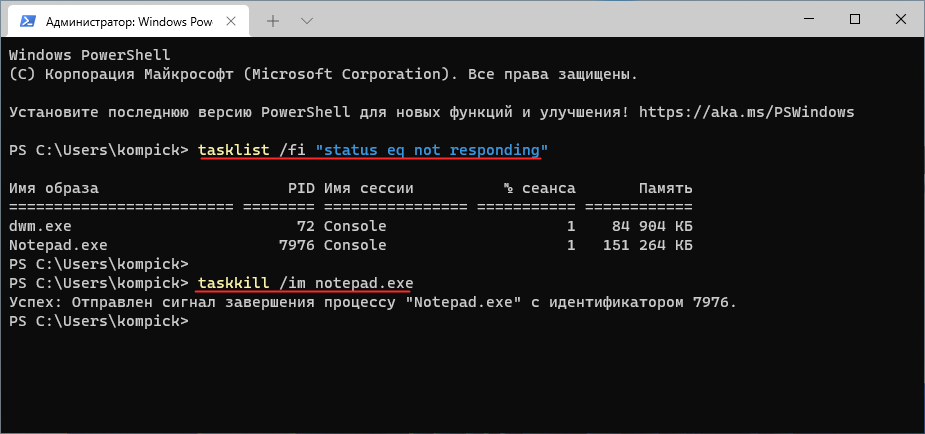 И наконец учитывайте, что принудительное завершение программы приведёт к тому, что вы потеряете все несохраненные в ней данные, поэтому к завершению процессов следует прибегать только в крайнем случае, когда все попытки восстановить нормальную работу зависшего приложения не увенчались спехом.
И наконец учитывайте, что принудительное завершение программы приведёт к тому, что вы потеряете все несохраненные в ней данные, поэтому к завершению процессов следует прибегать только в крайнем случае, когда все попытки восстановить нормальную работу зависшего приложения не увенчались спехом.
tagsКлючевые слова
Рекомендуем другие статьи по данной теме
Источник: remontcompa.ru
Как в Windows 11 закрыть зависшие приложения
В этом посте мы рассмотрим два метода закрытия не отвечающих приложений в Windows 11. Один из методов позволит вам закрыть зависшие приложения все и сразу.
Когда некоторые из запущенных приложений зависают и перестают отвечать на запросы, нет необходимости перезапускать Windows, выключать или даже отключать компьютер от сети.
Достаточно просто «убить» программу, которая не отвечает. Для этого вы можете использовать встроенное приложение «Диспетчер задач».
Содержание скрыть
Как закрыть не отвечающее приложение в Windows 11
- Откройте диспетчер задач, нажав сочетание клавиш Ctrl + Shift + Esc .
- Найдите приложение, которое не отвечает, на вкладке «Процессы» или «Сведения». В столбце «Статус» будет указано «Не отвечает».
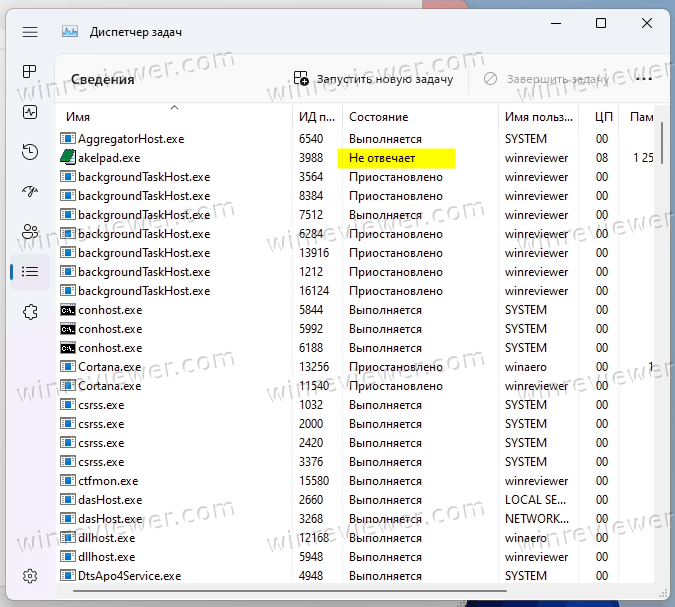
- Выберите его и нажмите «Del» на клавиатуре, или щелкните его правой кнопкой мыши и выберите «Снять задачу» в контекстном меню.
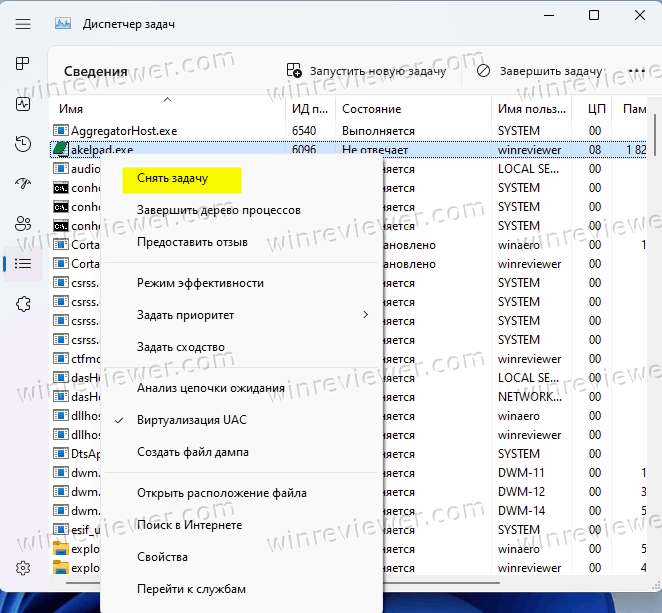
- Иногда вам нужно повторить шаг 3 несколько раз, прежде чем Windows сможет убить зависшее программное обеспечение.
Если у вас есть более одного приложения, которое не отвечает, есть специальная команда, которая может изящно закрыть их и освободить ресурсы компьютера. Это намного быстрее, чем закрывать приложения по отдельности.
Как закрыть все зависшие приложения сразу
- Щелкните правой кнопкой мыши кнопку «Пуск» и выберите «Терминал Windows».
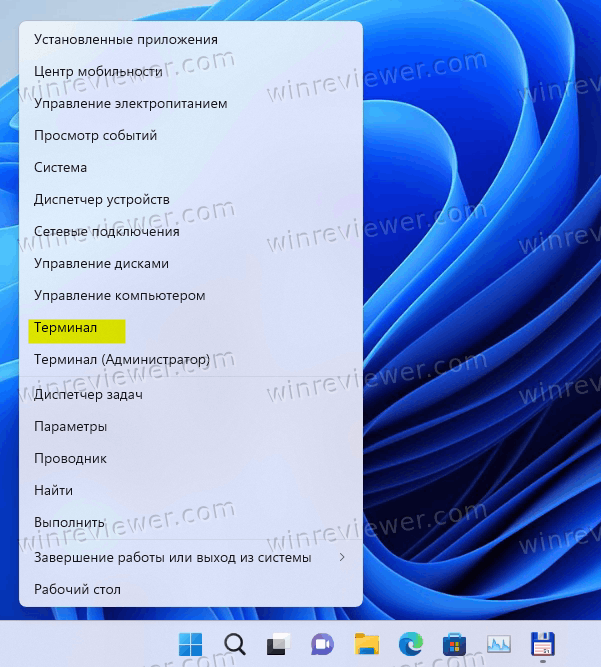
- На вкладке PowerShell или командной строки скопируйте и вставьте следующую команду: taskkill.exe /F /FI «status eq NOT RESPONDING» .
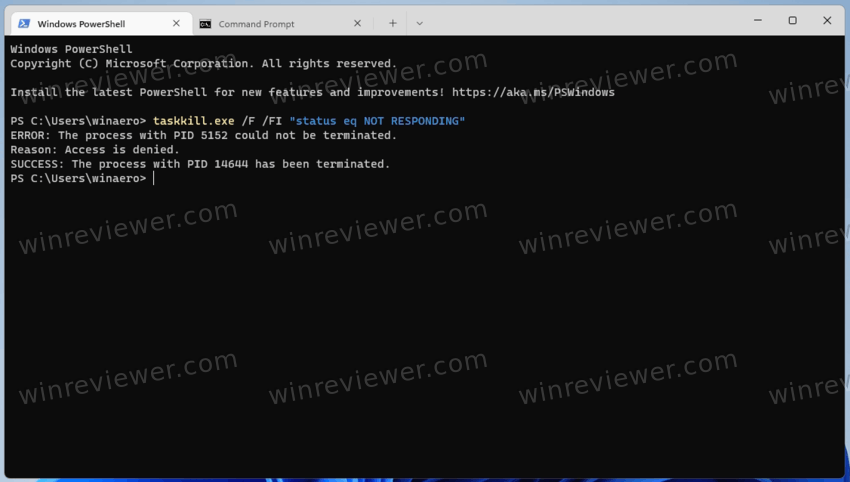
- Нажмите клавишу Enter , и все готово.
Этот метод использует встроенное приложение taskkill. В отличие от диспетчера задач, это консольная программа, поэтому вам нужно использовать её из командной строки.
Приложение поддерживает множество аргументов и возможностей, например, оно может закрыть определенный процесс по имени исполняемого файла. Команда taskkill /IM «notepad.exe» закроет все экземпляры приложения «Блокнот».
Аргумент /F используется для принудительного закрытия приложений, не дожидаясь, пока приложение ответит на запрос. Его мы использовали для зависших приложений в инструкции выше. Ещё один пример такой команды: taskkill /IM «notepad.exe» /F . Вы можете узнать больше о параметрах и функциях программы taskkill, запустив её следующим образом: taskkill /? .
Имейте в виду, что иногда работающее нормальным образом приложение может иметь состояние «не отвечает». Это часто происходит, когда приложение ожидает сетевой ресурс, который внезапно отключается. Или когда программа читает большой файл с диска. Приложение Taskkill все равно убьет его, так как оно не различает «обычные» зависшие приложения и приложения, занятые обработкой ресурсов.
Кроме того, вы можете найти список зависших задач, выполнив следующую команду.
tasklist.exe /FI «status EQ not responding» .
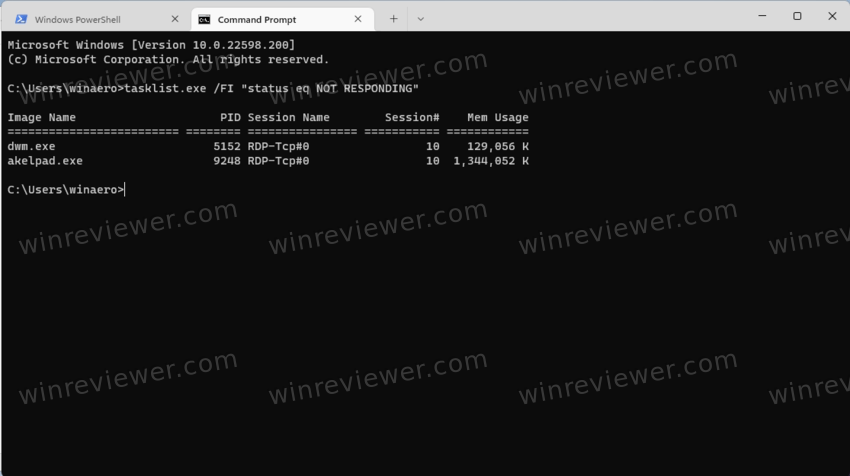
Она выведет приложения, которые находятся в состоянии «не отвечает». Вы можете сохранить его в текстовый файл, скопировав вывод из терминала или перенаправив команду в файл, например: tasklist.exe /FI «status eq NOT RESPONDING» > Frozen-apps.txt .
Как создать ярлык для закрытия не отвечающих приложений
- Щелкните правой кнопкой мыши в любом месте рабочего стола и выберите в меню «Создать» > «Ярлык».
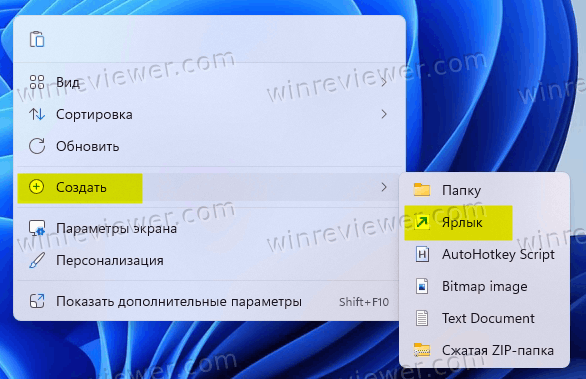
- В диалоговом окне «Создать ярлык» введите или скопируйте и вставьте команду taskkill.exe /F /FI «status eq NOT RESPONDING» и нажмите «Далее».
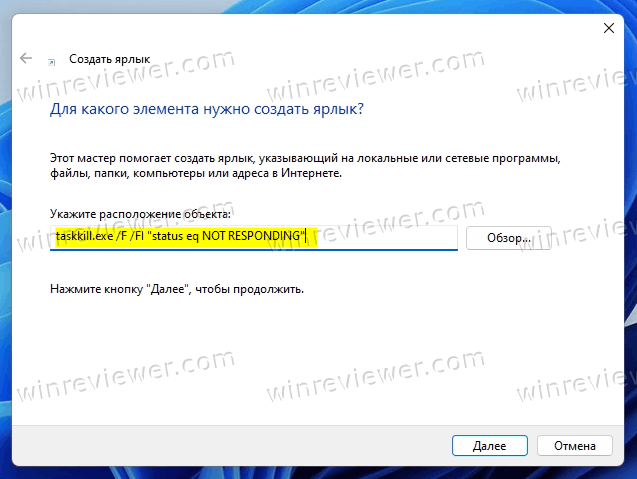
- На следующей странице дайте своему ярлыку осмысленное имя, например, «Закрыть не отвечающие приложения» и нажмите «Готово».
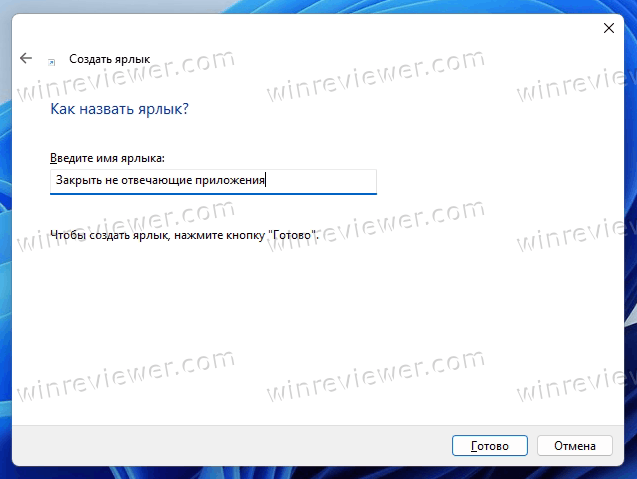
- Теперь щелкните правой кнопкой мыши только что созданный ярлык и выберите «Свойства».
- Измените его значок на вкладке «Общие» на значок из файла c:windowssystem32shell32.dll, который подходит для действия ярлыка.
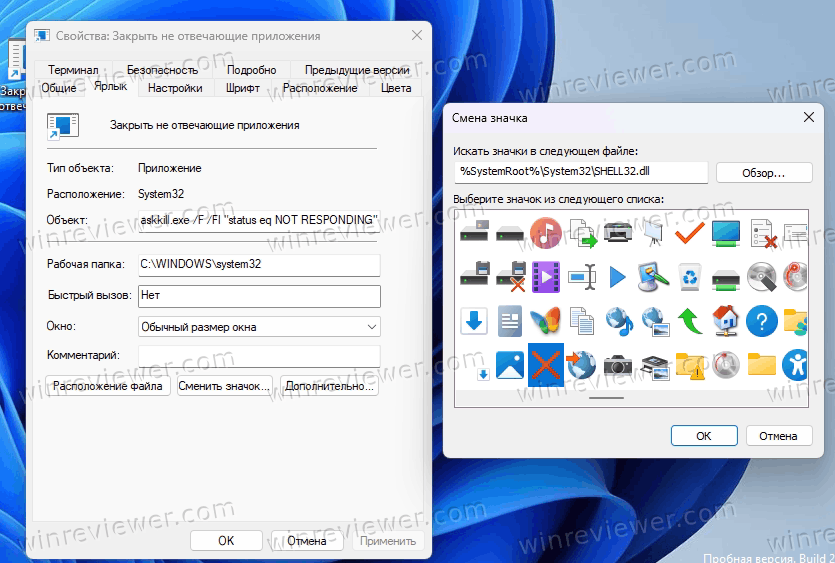
Готово! Теперь вы можете щелкнуть правой кнопкой мыши ярлык и закрепить его в меню «Пуск» или на панели задач. Теперь вы можете закрыть зависшие задачи одним щелчком мыши.
Два рассмотренных способа — это не все возможности закрыть зависшие приложения в Windows 11. Есть ещё несколько приемов, которые могут помочь вам разобраться с проблемными программами.
Другие способы закрыть зависшее приложение
- Если в окне приложения видна кнопка закрытия, попробуйте нажать ее один или несколько раз. Windows может отобразить диалоговое окно, позволяющее принудительно закрыть приложение.
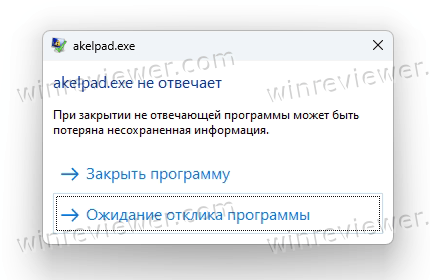
- Вы можете вызвать это же окно, нажав Alt + F4 один или несколько раз в зависшем окне приложения. Это сочетание клавиш закрывает активное окно, поэтому может появиться тот же диалог.
- Командлет PowerShell Stop-Process -Name «имя_программы» попытается завершить работу приложения. Если у него получится, попробуйте добавить аргумент -Force . Например, Stop-Process -Name «notepad» -Force принудительно закроет Блокнот. Документация по нему доступна на сайте Майкрософт.
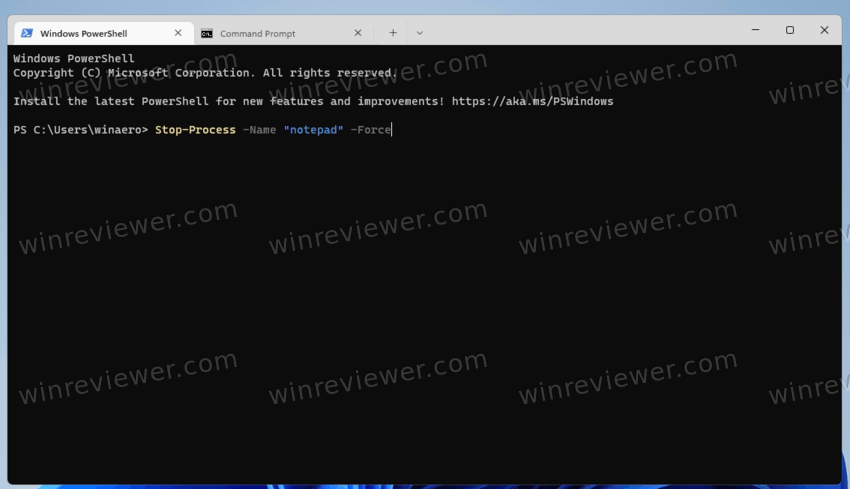
Конечно, есть также сторонние инструменты и разнообразное программное обеспечение, которые могут помочь вам закрыть любой из запущенных процессов. Например, Process Killer или Sysinternals Process Explorer — хорошо известные приложения для этих целей. Но использование сторонних приложений может быть запрещено на вашем рабочем месте корпоративными политиками.
Наконец, некоторые полноэкранные игры могут помешать вам получить доступ к диспетчеру задач или открыть его. В этом случае вы всегда можете пойти с комбинацией клавиш Ctrl + Alt + Del и попробовать открыть Диспетчер задач оттуда, или на крайний случай выполнить выход из вашей учетной записи пользователя.
Узнавайте о новых статьях быстрее. Подпишитесь на наши каналы в Telegram и Twitter.
Судя по тому, что вы читаете этот текст, вы дочитали эту статью до конца. Если она вам понравилась, поделитесь, пожалуйста, с помощью кнопок ниже. Спасибо за вашу поддержку!
Вы здесь: Главная страница » Windows » Windows 11 » Как в Windows 11 закрыть зависшие приложения
Источник: winreviewer.com